|
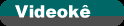
Este
é o programa de VideoKÊ mais conhecido pelo pessoal que adora
cantar, bem por ser um programa muito fácil e bem completo,
ele dispõe de vários recursos, como controle de velocidade(pitch),
controles indenpendente em cada canal, que em geral são 16
canais, possue uma interfase boa, onde você controla as entradas
de audio, como as portas de Cd-Roms, Mid, Teclados, Microfone
e etc...
Um
ponto mais negativo desse programa, é que você tem que dispor
de uma placa de som da CREATIVE SOUND BLASTER 16Bits ou superior,
caso você tenha outro modelo de placa de som, pode ocorrer
erros ou até travamento do programa e assim tendo que resetar
o micro.
| Apresentação
|
|
Esta
é umas das interfases gráficas do programa, bem
é aqui onde você controla tudo,os canais, ritmos,volume
e etc...
No
quadro acima na figura, você pode notar que ao iniciar
a música, a letra aparece, ai é só mandar bala.
Leia o manual Abaixo para maiores Detalhes.
|
|
- Manual RealOrche -
Como
utilizar o RealOrche
A
dica abaixo faz com que todos os arquivos mid (st3, kar e
mid) sejam reproduzidos, caso contrário você só conseguirá
reproduzir os arquivos "st3".
Depois
que o programa iniciou, clique com o botão direito do mouse
em cima do painel de controle. Deve abrir uma janelinha com
algumas opções. Escolha o opção "Open File". Estará
aberta uma janela chamada "Album Manager". No box
acima e a esquerda, escolha a opção "File View".
Agora quando você abrir um diretório aparecerão todos os arquivos
de música na janela grande da direita. Escolha o arquivo clicando
nele duas vezes. Você poderá montar uma sequência: conforme
vai clicando nos arquivos, eles irão entrando numa fila para
serem executados, ou selecione tudo e clique num botão acima
e a direita com uma setinha em curva. Depois é só fechar o
"Album Manager" que a reprodução começará. ALBUM
Serve para se fazer uma relação das músicas com números para
programação prévia. Não vale a pena tentar usá-lo pois só
funciona com arquivos "St3".
SCORE
Este
é um recurso que dá uma nota para o cantor no final da música.
Oba!!! Calma! Na verdade o "score" não funciona
em todos os arquivos. Somente os arquivos "st3"
que contenham a melodia no canal 4 da sequência mid. Ou seja,
em muitas músicas ele não funcionará e fará algumas pessoas
pagarem um tremendo mico. Outro inconveniente, que eu acho
o pior, é que o "score" só avalia o sincronismo
da voz com a letra.
Geralmente
os bons cantores não seguem o sincronismo exato da letra acrescentando
performances, tipo "ieh!" "todo mundo comigo",
e isso dá notas baixas, enquanto que o desafinado, que não
conhece a letra da música, acaba tirando boas notas somente
pelo sincronismo. De qualquer forma, para acioná-lo, clique
com o botão da direita do mouse em cima do painel de controle
escolha a opção "configuration" e na orelha scoring,
clique em "defaut". Para que ele não fique muito
difícil, nos ajustes "Tempo" e "Key" arraste
as setas totalmente para a para a esquerda e dê "OK".
Se nada funcionar, reinicie o programa (esse é daqueles).
Importante: para o "Score" funcionar é fundamental
que o microfone esteja plugado na placa de som.
Como
criar seu próprio .st3 file!
1
- Você deverá ter em mãos o Real Orche 1.42, a música que
você quer cantar em seu karaokê em .mid, e a letra da musica
em .txt
2
- Abra o editor do Real Orche clicando o botão direito do
mouse em cima do painel de controle e selecione [open editor]
no menu que abrirá.
3
- No editor, você tem as seguintes opções: As três primeiras
são para criar, ler e salvar. Clique em e abra a .mid que
você deseja transformar em .st3. Na tela você podera ver:
Cada linha é um instrumento da mid. Neste caso, a música foi
gravada com a melodia em separado, na linha 4. Se a letra
M não estiver na linha da melodia, clique duas vezes no quadrado
da coluna M. Nem todas as mid's tem sua melodia gravada em
separado, e mem todas estão escritas "MELODIA" como
aparece na linha 4, neste caso, você deverá identificar em
qual instrumento está a melodia. Há tipos de mid's que são
gravadas com todos os intrumentos juntos, aí você não terá
como identificar e separar a melodia, ou a mid não possue
melodia, tendo que fazer o ajuste da letra manualmente. Veja
como no item 6.
4
- Agora vamos preparar a letra da musica. Melhor usar o Wordpad
para edição. A letra deverá estar assim: To/dos/ os/ di/as/
quan/do/ a/cor/do, Não/ te/nho/ mais/ o/ tem/po/ que/ pas/sou
Mas/ te/mos/ mui/to/ tem/po Esta divisão pela barra, indica
cada nota tocada da melodia, e o Real Orche tentará automaticamente
organizar a letra na melodia. Clique em para carregar a letra.
5
- Clique em para editar a letra em cima da música. Você verá
a seguinte tela: Gosto de trabalhar com as telas assim, o
editor acima do RealOrch para acompanhar a letra em baixo,
além disso, com o Wordpad aberto, para editar qualquer alteração
na música. Note que a barra "/" na letra digitada
em .txt, separou a musica em quadrados, e que eles é que comandam
o tempo que levará para tocar cada nota. Veja se a música
está mais ou menos correta apertando a tecla play. Faça as
alterações na letra em .txt, colocando, mudando ou tirando
"/" , salve o arquivo e carregue novamente a letra,
para que o Real Orche. Encaixe novamente as palavras, até
que fique exatamente na melodia.
6
- Caso a música não tenha, que não dê para identificar, ou
separar a melodia, você terá que editá-la manualmente. Para
isso, clique em para que o Real Orche tente sincronizar melhor
a leltra. Clique com o botão direito do mouse no quadrado
para aumentar ou diminuir o tempo de exposição da letra. Você
também poderá mover o quadrado, e mover toda a musica, segurando
o botão do mouse + Control do teclado. Clicando o botão esquerdo
do mouse abaixo da letra, você terá um menu para exibir proxima
linha, preparar nova linha e troca de imagem (bolinhas vermelhas,
azuis e verdes respectivamentes). Clicando duas vezes o botão
esquerdo você poderar inserir novas palavras.
7
- Música pronta, não se esqueça de colocar o nome e cantor.
Clique em e coloque os dados da música, não se esquecendo
de colocar seu nome na sincronização da letra e na criação
da mid, se este for o caso :)
8
- Despois de tudo pronto, grave a música em file, save as...
e escolha a opção [ Star3 1.x file (st3) ] para que outros
tocadores de karaokê possam ler sua música. Apesar de não
ser expert em manuais, espero que possa ter ajudado algumas
pessoas que querem cantar o seu tipo preferido de música e
se divertir, editando e mudando para o seu gosto de cantar!
DOWNLOAD
|

